苹果手机怎么设置软件重启 怎样让iPhone手机不自动清理后台程序
日期: 来源:龙城安卓网
当我们使用苹果手机时,有时候会感到困扰:为什么手机上的软件会频繁重启?为什么手机会自动清理后台程序?这些问题在我们使用iPhone手机时经常出现,给我们的使用体验带来一些不便,所以今天我们就来谈谈如何设置苹果手机,让其在使用过程中不频繁重启软件,以及如何防止手机自动清理后台程序。通过正确的设置,我们可以更好地发挥手机的功能,提升我们的使用体验。
怎样让iPhone手机不自动清理后台程序
具体方法:
1.首先我们打开手机,在iPhone 7手机桌面点击”设置“图标,进入到手机设置界面(如图所示)。
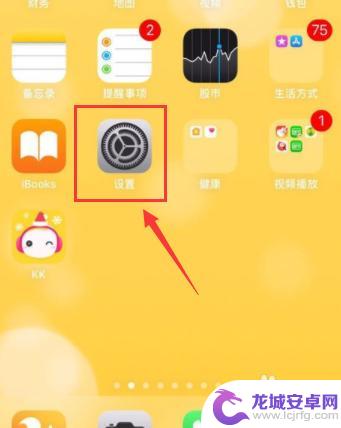
2.然后在手机设置界面里边找到并点击“通用”选项,进入到通用选项菜单页面(如图所示)。
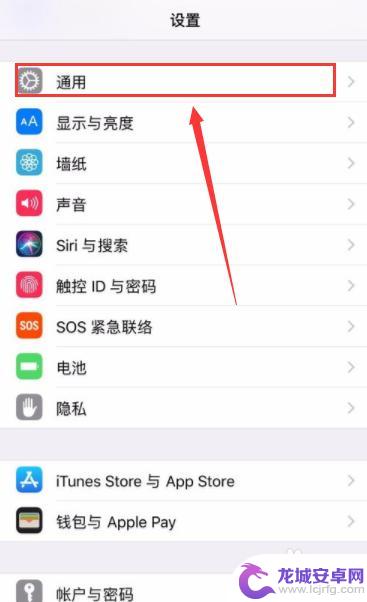
3.之后在通用选项菜单里边找到并点击”后台应用刷新“进入,在这个页面里边继续点击”后台应用刷新“进入(如图所示)。
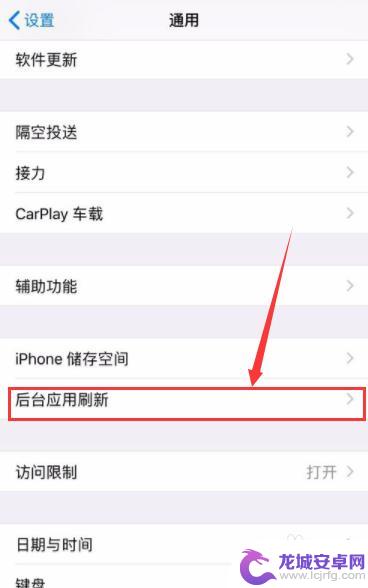
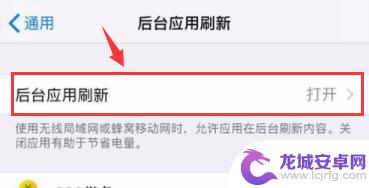
4.进入”后台应用刷新“菜单以后,可以看到三个选项。我们将”关闭“一栏勾选上即可(如图所示)。
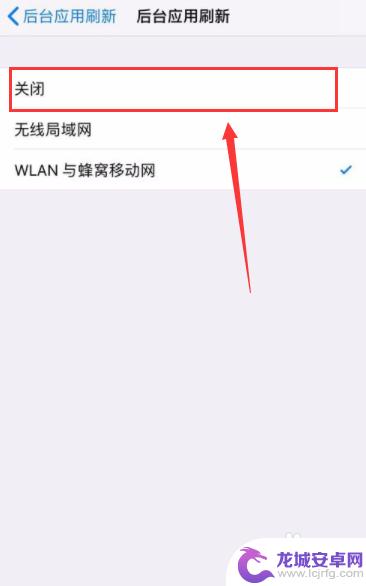
以上就是苹果手机如何设置软件重启的全部内容,如果您遇到这种问题,不妨尝试以上方法来解决,希望对大家有所帮助。












